スカパー!の加入方法。お得な契約や入会キャンペーンはあるの?
スカパー!の加入方法を解説。
アンテナと光回線の選択、料金や支払い方法、お得な契約や入会キャンペーンなど、申し込みから見れるまでの手順について詳しく解説します。
このページの目次
スカパー!に加入するには?
公式サイト:スカパー!
スカパー!は、BS・CSに対応している「アンテナ」か、「光回線」で視聴することができます。
※光回線の場合はアンテナはなくてもOK
その環境がととのっていれば、誰でも加入することができます。
そして、加入手続きは「ネット」から簡単にできますし、もちろん「電話」からも可能。加入方法がなんだか面倒!と感じる方は、電話の方がよいかもしれませんね。
アンテナと光回線のどっちで加入するのが良いの?
光回線の契約は手続きは少し複雑ですし、また月額料金が少し多めにかかります。
なので、シンプルにわかりやすく加入できるアンテナ設定での契約がおすすめ!
ちなみに、こちらのページでは光回線での加入方法は割愛します。
料金
スカパーをアンテナで視聴した場合の料金について解説します。
| 項目 | アンテナでの視聴 |
| 初期費用 | なし |
| 毎月料金 | 視聴料+基本料 429円 |
毎月の料金は「視聴料」+「基本料」となります。
視聴料は、加入するプラン・チャンネルによって料金は変わります。
基本料は、スカパー利用料金となり「429円(税込)」となります。
複数のチャンネルを契約しても、基本料は増えたりしません。
その他には、加入料は発生しませんので安心して下さい(スカパーからアンテナを設置する場合は、その費用は別)。
支払い方法
スカパーの支払い方法は、「クレジットカード払い」と「口座振替」の2つになります。
カードは、VISA、MasterCard、JCBなど主なものが利用できます。
ちなみに、デビットカードは一部を除くVisa、JCBのデビットカードが利用可能。
お得に加入するには?入会キャンペーンはあるの?
お得にスカパーに加入する方法を紹介します。
1.安くみるなら1つのチャンネルから
スカパーは複数のチャンネルがセットになったパック商品もありますし、1つのチャンネルから視聴もできます。
パック商品はいろいろ見れて良いのですが、それなりに毎月の料金が高くなったりもします。セットはお得なんですけどね。
なので、料金が気になる方は、まずは特に見たい1チャンネルからの視聴がおすすめ。
2.加入月は無料
スカパーは、加入月は無料でみることができます。
例えば、4月に加入したら4月は無料で、5月から毎月の料金が発生します。
なので、なるべく月の上旬に加入するとお得!1日の加入なら、一番お得になるでしょう。
ちなみに、加入月に解約して「無料お試し」といったことはできませんので、ご注意ください。解約は翌月から可能となってます。
3.入会キャンペーン
2021年3月19日現在は「基本プランの視聴料最大2ヶ月無料!」のキャンペーンが行われています。
基本パックの月額料金は3,960円(税込)ですが、加入月と翌月分が無料に。
さらに基本パックの特典として、テレビ3台まで契約しても追加料金は無し。
通常なら2台目から追加料金が発生していきますが、3台までお得に利用できます。
基本パックは11ジャンル50チャンネルとたくさんチャンネルを視聴できるので、はじめての方は基本パックを検討してみてはどうでしょうか。
※キャンペーンは途中で終了することがあるので、詳細は公式サイトにてご確認ください
スカパー!の加入の流れ
スカパーの加入の流れを紹介します。
簡単にいうと、以下のような流れになります。
- CS放送がみれるかのチェックをする
- スカパー!公式サイトへ
- 商品の選択
- B-CASカード番号(またはACAS番号)の入力
- 個人情報などの入力
- 支払い情報の入力
- 確認・完了
それでは、1つ1つ詳しく手順を解説していきます。
以下、スマホのAndroidからの加入例。
1.アンテナ診断:CSがみれるかチェックする
まずは、現在のアンテナで「CS放送」が視聴できるかのチェックします。
確認する方法は、以下になります。
- リモコンの「CS」ボタンを押す
- 「番組表」ボタンを押す
- 十字ボタンで移動して「CS161/QVC」のチャンネルを選局
- 番組が映ればOK
無料チャンネルの「CS161」が映れば、現在ご自宅のアンテナでスカパーが見れます。
もし、見れない場合はアンテナがCSに対応してません。
CSが見れなくても、BSが見れるという場合もあります。その場合は、BS用のスカパーチャンネルが見れます。
ただし、BSが見れても、一部のBS用のチャンネルが見れないということもあるようなので、なるべくCS・BSにきちんと対応したアンテナを用意した方がよいですね。
スカパーではアンテナ設定サービスもおこなっています。
CS・BSはもちろん、最新の「4K・8K」に対応したアンテナを用意しています。
アンテナ取り付けサポートは、公式サイトからどうぞ。
公式サイト:スカパー!
2.スカパー!公式サイトへ
アンテナがCSに対応していることを確認したなら、公式サイトから加入の申し込みをします。
まずは、こちらの「スカパー!」ページへ移動して下さい。
3.サービス内容の確認
サービス内容の確認画面が表示されます。
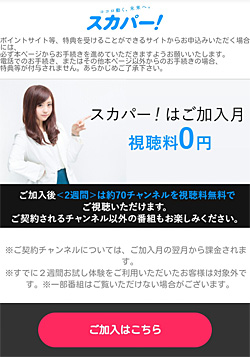
いろいろとサービス内容について書かれているので、内容を確認し「ご加入はこちら」のボタンをタップ。
次にCS放送が見れるかどうかの確認方法の解説が表示されます。
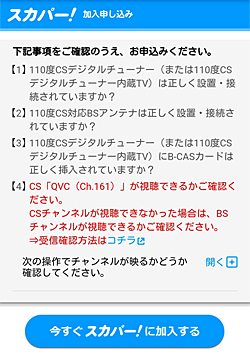
確認しているなら、「今すぐスカパー!に加入する」ボタンをタップ。
4.商品の選択
商品の選択画面となります。
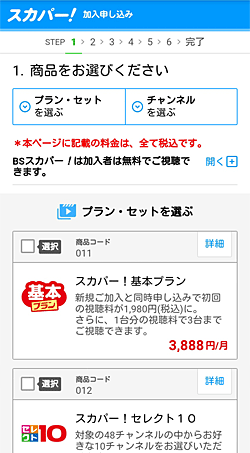
契約したいプラン・チャンネルを選択しましょう。
いくつかのチャンネルがセットになっているプランと、個々のチャンネルの商品を選ぶことができます。
もちろん、1つだけでなく複数選ぶことも可能。
各商品の左上の四角をタップすると選択できます。
ちなみに、右上の「詳細」をタップすると、商品の詳細が確認できます。
選択が終わったら、画面下に表示されている「選択商品の確認へ進む」ボタンをタップ。
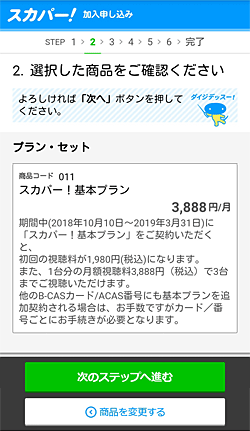
すると、選択した商品の確認画面となり、内容を確認し「次のステップへ進む」をタップします。
5.B-CASカード番号またはACAS番号の入力
B-CASカード番号(またはACAS番号)の入力画面が表示されます。
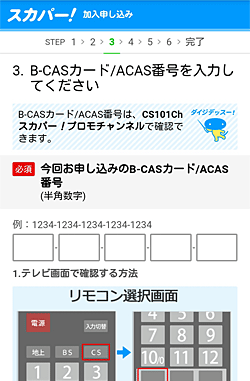
「テレビ画面で確認する方法」と「カード本体から確認する方法」が掲載されているので、それを参考に番号を調べて入力してください。
ちなみに「ACAS番号」とは、新4K8K衛星放送が視聴可能なテレビ・レコーダーに搭載されているACASチップの番号で、0100から始まる20桁のこと。
「B-CASカード番号」とは、BS・110度CS・地上デジタルの視聴可能なテレビ・レコーダーにささっている赤いカードで、0000から始まる20桁のこと。
ACAS番号とかB-CASカード番号とかあまり気にせず、テレビ画面で確認する方法で表示された番号を入力すれば良いですよ。
録画をする人は要注意!
番号入力の注意点としては、番組を録画する場合はレコーダーの方のB-CASカード番号(またはACAS番号)を入力して下さい。でないと、録画ができませんので。
ちなみに、入力切替でレコーダーを通してテレビを見ている場合は、「テレビ画面で確認する方法」でレコーダー側の番号が表示されます。
テレビに内蔵されたハードディスク、またはテレビに外付けされたUSBハードディスクに録画する場合は、テレビ側のB-CASカード番号/ACAS番号を入力すればよいです。
※間違っても、あとで登録した番号を変更することも可能です
6.個人情報/支払い方法の入力
個人情報などの入力画面となります。
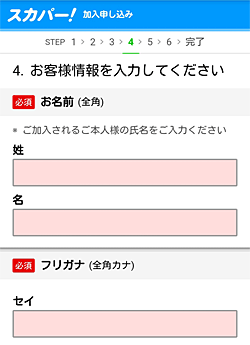
名前や住所、電話番号、メールアドレスなどを入力します。
それ以外の項目で「Myスカパー!への新規登録」という項目がありますが、こちらは申し込むにチェックしておいた方がよいですね。
契約内容の確認や変更手続きがネットで簡単にできますし、スカパー!オンデマンドサービスなども利用できるようになります。
個人情報などの入力がおわると、次のステップは支払い方法の入力へと進みます。
支払い方法は「クレジットカード払い」か「口座振替」になりますので、選択して必要事項を入力して下さい。
7.内容確認/完了
個人情報や支払い情報などを入力した後は、内容確認の画面となります。
記入ミスがないか、最終確認をしっかりして下さい。
そして、申し込みは完了となります。完了メールも届きますので、そちらも確認して下さい。
8.契約したチャンネルを視聴する

加入の申し込みが完了すると、契約したチャンネルをその日のうちに視聴することができます。
視聴するには、契約したCS(またはBS)放送のチャンネルにあわせて下さい。
番組がまだ普通に流れていない場合は、何も操作しないでそのまま待機。
加入完了から30分ぐらいで、急に見れるようになります。
ちなみに、加入の申し込みをした時間帯によっては、待機時間が変わることがあるようです。気長に待ちましょう。
しかし、1日まっても契約したチャンネルが見れないようでしたら、電話でお問い合わせした方がよいですね。
まとめ
スカパー!を利用できる環境がととのっていれば、ネットから加入するのはとても簡単です。
アンテナが対応してない!という方は4K・8K放送が始まったので、この機会にアンテナを新しくするのも良いですね。4K・8K放送で幅が広がりますし。
お申し込みされる方は、以下の公式サイトからどうぞ。
それでは、スカパー!の加入方法。お得な契約や入会キャンペーンはあるの?でした。
※本ページの情報は2019年2月26日時点のものです。最新の情報は公式サイトにてご確認ください

